Если друзья и знакомые все-таки затащили вас в кучу социальных сетей, а заходить каждый раз на все эти сайты или постоянно держать кипу открытых вкладок в браузере вам не доставляет никакого удовольствия - можно настроить отличный клиент мгновенных сообщений Pidgin для работы с социальными сетями. С помощью программы Pidgin можно подключаться и общаться в Facebook, ВКонтакте и Одноклассниках не заходя на сайт, как в Ubuntu Linux, так и в Windows.
Установка Pidgin
Скачать пакеты Pidgin для Linux или установочный пакет для Windows можно на официальном сайте Pidgin.im. В Ubuntu же Pidgin есть в официальном репозитории Ubuntu, а значит установить его можно из центра приложений Ubuntu или выполнив в терминале вот такую команду:
sudo apt-get install pidgin
Однако я рекомендую устанавливать Pidgin из PPA, чтобы гарантировать себе всегда самую свежую версию программы. Для этого перед установкой программы выполните следующие команды в терминале:
sudo add-apt-repository ppa:pidgin-developers/ppa
sudo apt-get update
Настройка Facebook в Pidgin
Прежде чем перейти к настройке в самой программе, зайдите в настройки своего аккаунта Facebook и проверяем, задано ли у вас имя пользователя. Если нет - задаем. В итоге ваше имя пользователя отобразится вот так:
![]()
Где выделенное жирным - и есть имя пользователя (в моем случае - "brullworfel"). Теперь в меню Pidgin жмем "Уч.Записи - Управление учетными записями". В открывшимся окне жмем кнопку "Добавить" и перед нами предстает вот такое окно:
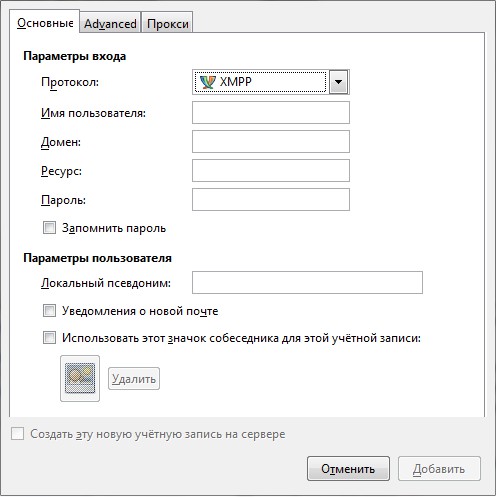
здесь вводим следующие параметры:
Протокол: XMPP
Имя пользователя: [ваше на Facebook, смотрите выше]
Домен: chat.facebook.com
Ресурс: [пусто]
Пароль: [ваш пароль на Facebook]
На второй вкладке в окне (у меня она почему-то называется по-английский "Advanced") в графе "Безопасность соединения" указываем "Если доступно...".
Настройка ВКонтакте в Pidgin
Для социальной сети ВКонтакте, ваше имя пользователя определяется следующим способом: заходите в свой профиль и смотрите на адрес страницы, например мой: http://vk.com/brullworfel, а значит имя пользователя - "brullworfel". Чаще всего имя бывает вот такого вида: "id000000000", где вместо нулей - цифры.
Параметры учетной записи для Pidgin:
Протокол: XMPP
Имя пользователя: [смотрите выше]
Домен: vk.com
Ресурс: [пусто]
Пароль: [ваш пароль ВКонтакте]
Настройка Одноклассников в Pidgin
Для настройки социальной сети Одноклассники в Pidgin, зайдите в "одноклассниках" в раздел "Изменить настройки", в самом низу открывшейся страницы будет такая надпись:
ID вашего профиля на Одноклассниках: 00000000000000
Запоминаем цифры, которые у вас там, где в моем примере нули - это ваш ID.
Параметры учетной записи для Pidgin:
Протокол: XMPP
Имя пользователя: [ID в Одноклассниках, смотрите выше]
Домен: odnoklassniki.ru
Ресурс: [пусто]
Пароль: [ваш пароль в Одноклассниках]
На второй вкладке в окне (у меня она почему-то называется по-английский "Advanced") в графе "Безопасность соединения" указываем "Если доступно...". Приятного общения!








